Photoshop将美女图片打造非常梦幻的云彩裙子
平面设计 发布日期:2025/12/30 浏览次数:1
正在浏览:Photoshop将美女图片打造非常梦幻的云彩裙子
云彩裙子制作重点是裙子边缘和中间部分的处理。边缘部分稍微难一点,先做出大致裙子轮廓,然后用烟雾及云朵笔刷给边缘增加流畅自然的边缘;中间部分直接截取云朵的纹理进行融合,组成类似裙子纹理效果。
最终效果

<点小图查看大图>
1、打开PS软件,按Ctrl + N 新建画布,尺寸为1080 * 800像素,分辨率为72像素/英寸,如下图,然后确定。
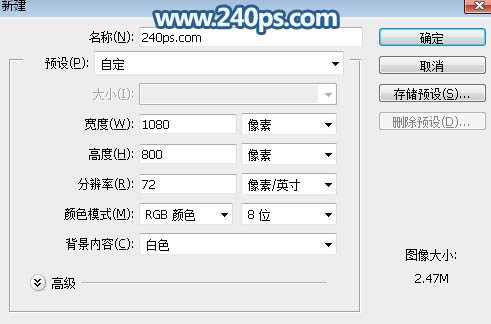
2、背景部分暂时用白色,这是现在的效果。

3、打开天空素材图片,本教程的所有的素材都已经打包,可以到视频教程的下面下载,这里就不单独提供;用移动工具拖进来,然后调整好位置,如下图。

4、打开人物素材,用移动工具据拖进来,如下图。

5、用通道结合钢笔工具把人物的上半身抠出来,并复制到新的图层,再把原人物图片隐藏,效果如下图。

6、创建曲线调整图层,把RGB通道压暗一点,参数设置如下图,确定后按Ctrl + Alt + G 创建剪切蒙版。

上一页12 3 4 下一页 阅读全文
最终效果

<点小图查看大图>
1、打开PS软件,按Ctrl + N 新建画布,尺寸为1080 * 800像素,分辨率为72像素/英寸,如下图,然后确定。
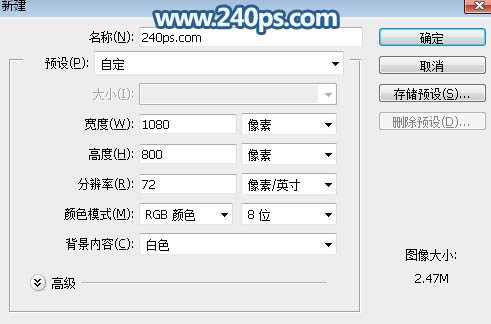
2、背景部分暂时用白色,这是现在的效果。

3、打开天空素材图片,本教程的所有的素材都已经打包,可以到视频教程的下面下载,这里就不单独提供;用移动工具拖进来,然后调整好位置,如下图。

4、打开人物素材,用移动工具据拖进来,如下图。

5、用通道结合钢笔工具把人物的上半身抠出来,并复制到新的图层,再把原人物图片隐藏,效果如下图。

6、创建曲线调整图层,把RGB通道压暗一点,参数设置如下图,确定后按Ctrl + Alt + G 创建剪切蒙版。

上一页12 3 4 下一页 阅读全文